
FreeFileSync是一个跨平台的免费应用程序,允许用户创建数据备份到本地磁盘或任何外部USB存储或网络存储,并且消耗系统资源较少。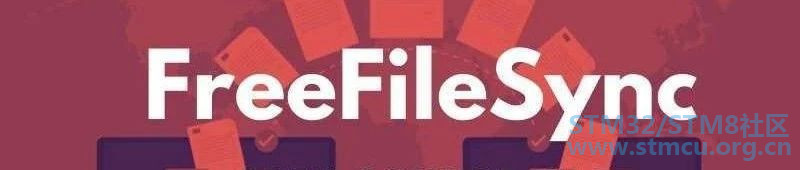
安装FreeFileSync 下载程序,并解压。bob@ubuntu-18-04:~$ wget https://freefilesync.org/download/FreeFileSync_11.0_Linux.tar.gz bob@ubuntu-18-04:~$ tar xvf FreeFileSync_11.0_Linux.tar.gz <以上代码可复制粘贴,可往左滑>解压之后进入FreeFileSync文件夹,就可以双击运行程序了。我们可以创建一个启动器,这样我们可以从桌面运行这个程序了bob@ubuntu-18-04:~$ cd /home/bob/FreeFileSync/ bob@ubuntu-18-04:~/FreeFileSync$ bob@ubuntu-18-04:~/FreeFileSync$ cat FreeFileSync.desktop [Desktop Entry] Type=Application Name=FreeFileSync GenericName=Folder Comparison and Synchronization GenericName[de_DE]=Ordnervergleich und Synchronisation Exec=/home/bob/FreeFileSync/FreeFileSync %F Icon=/home/bob/FreeFileSync/Resources/FreeFileSync.png NoDisplay=false Terminal=false Categories=Utility;FileTools; StartupNotify=true <以上代码可复制粘贴,可往左滑>修改FreeFileSync.desktop文件中的Exec和Icon的路径,选择你解压FreeFileSync的位置。 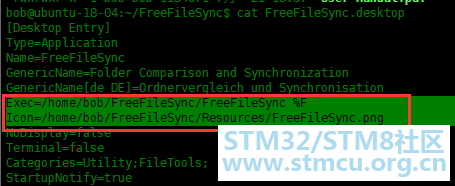
并将FreeFileSync.desktop文件拷贝到/usr/share/application目录中:bob@ubuntu-18-04:~$ sudo cp -p /home/bob/FreeFileSync/FreeFileSync.desktop /usr/share/applications/ <以上代码可复制粘贴,可往左滑>下面,我们启动这个程序吧 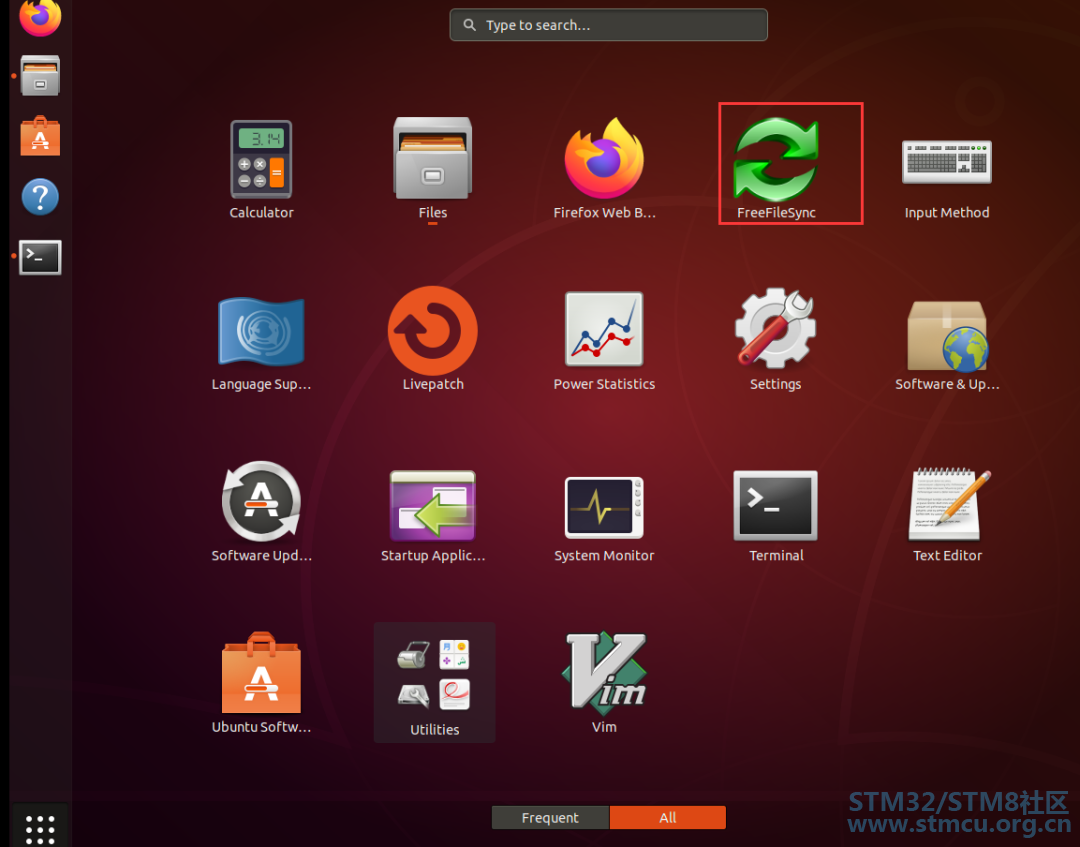
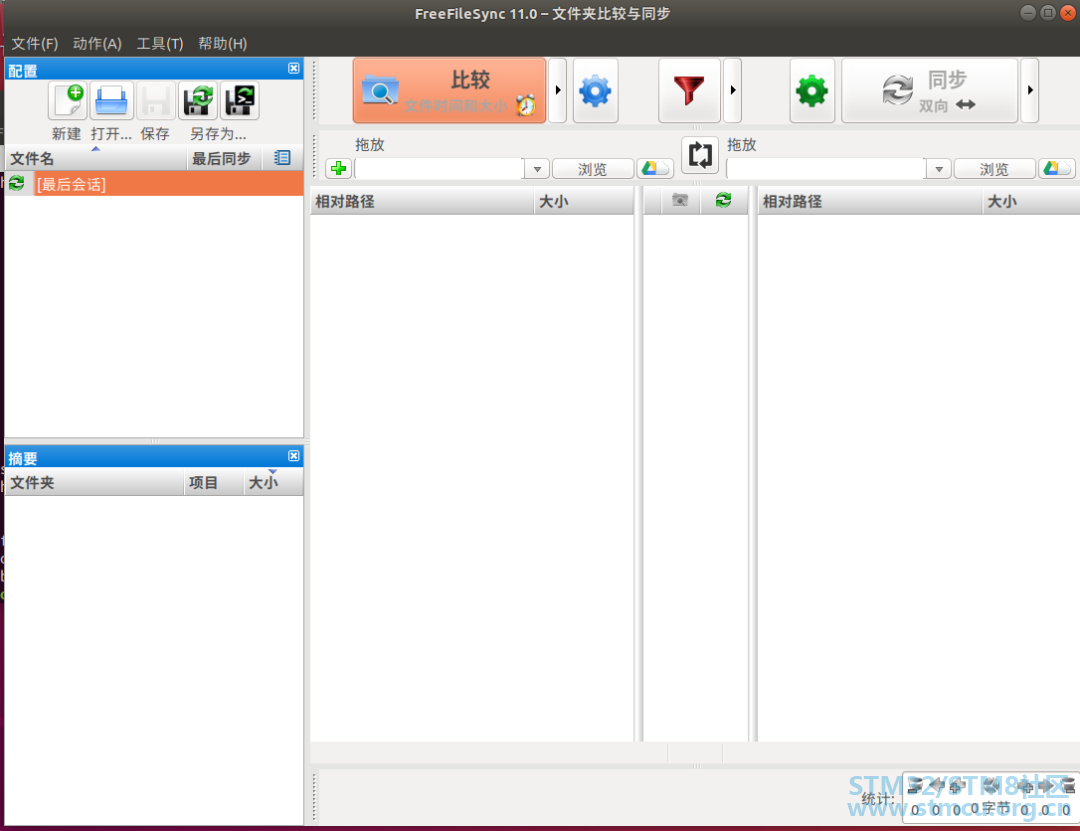
使用FreeFileSync 默认安装完成之后,显示语言是英语,我们可以修改为中文: 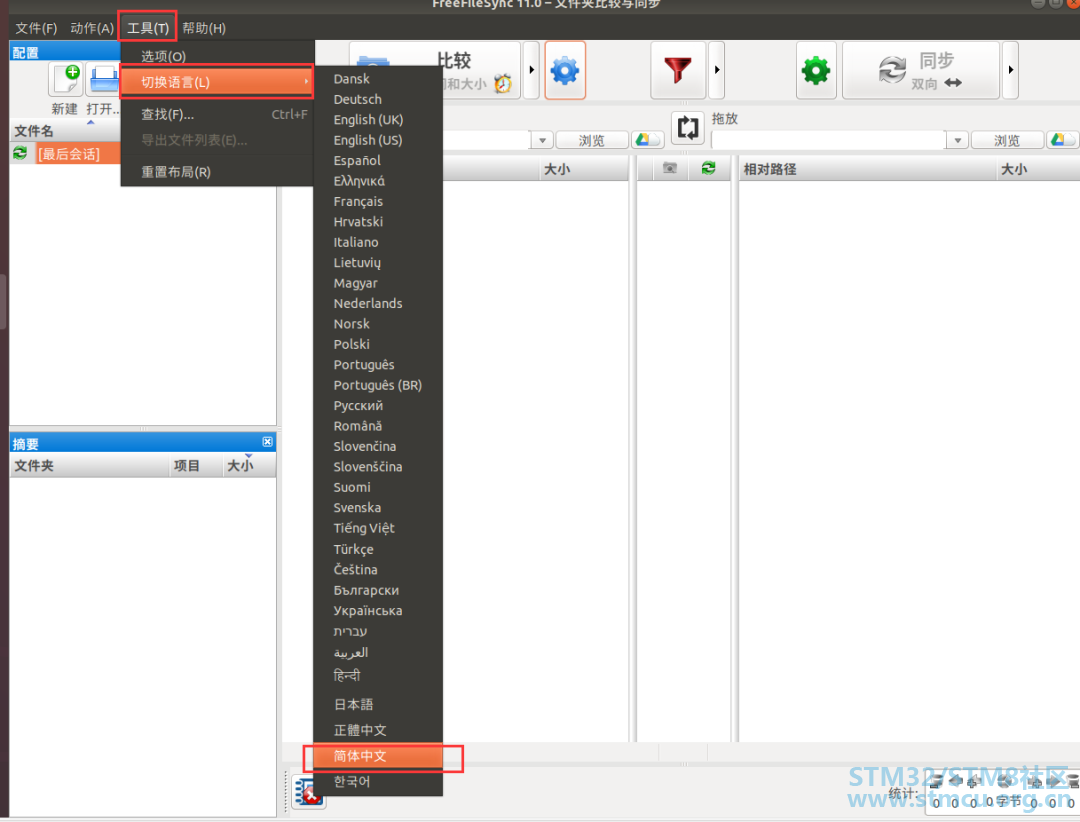
下面圈出来的“浏览”,选择源目录和目标目录,进行同步。 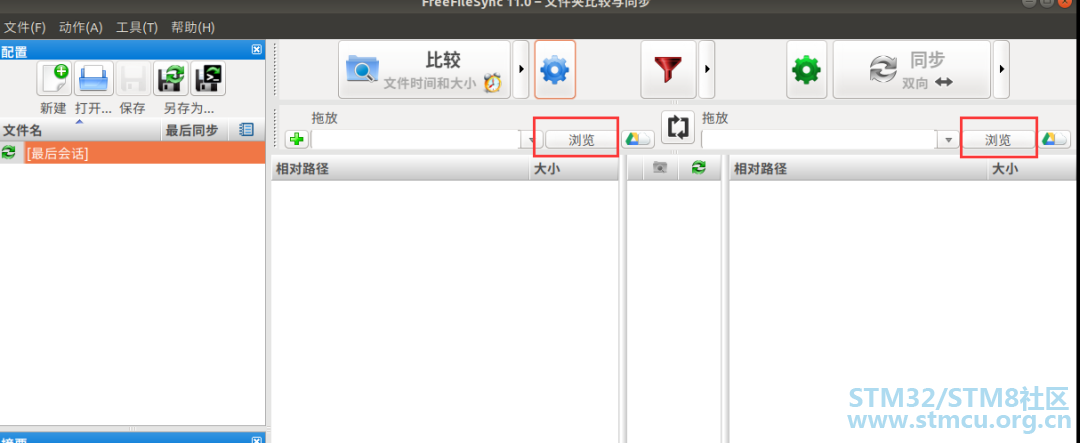
可以轻松自定义此应用程序的工作方式,只需单击“设置”按钮,。可以从此处选择文件比较方式。有三种比较方式,“文件大小和时间”,“文件内容”和“文件大小”。 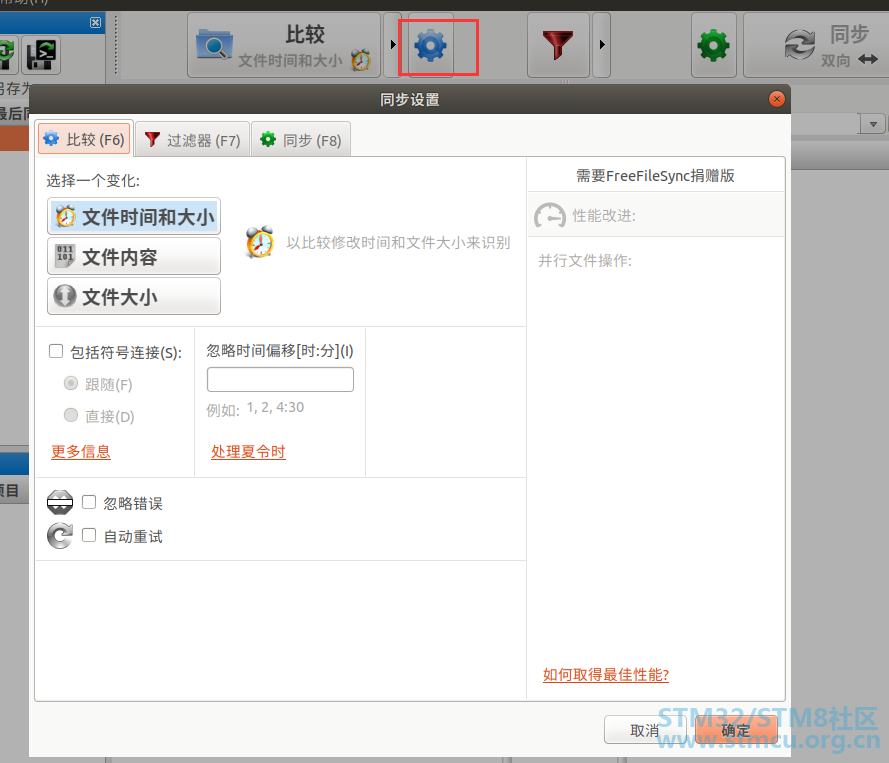
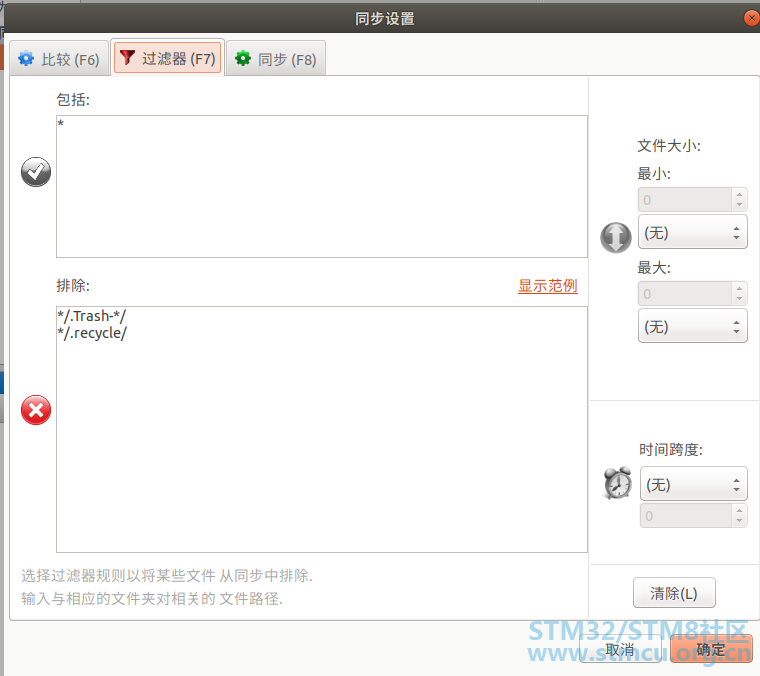
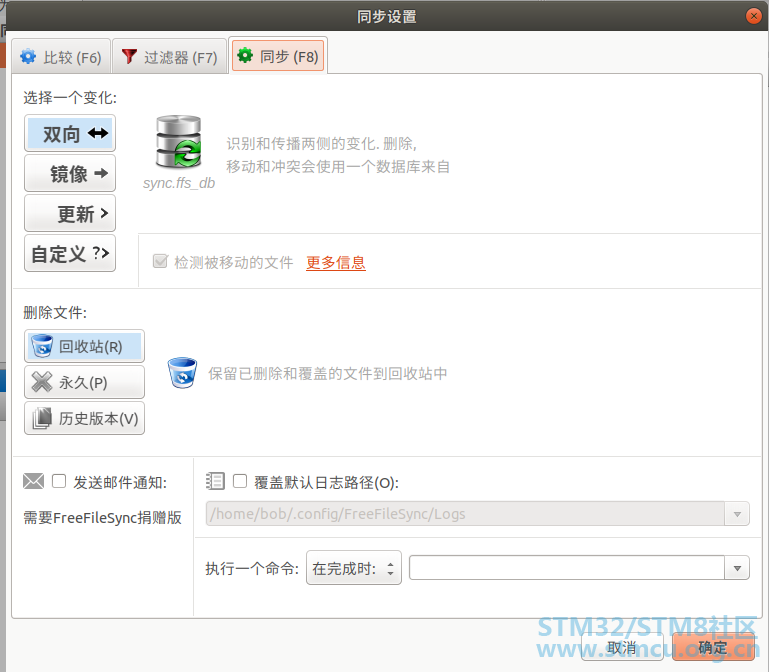
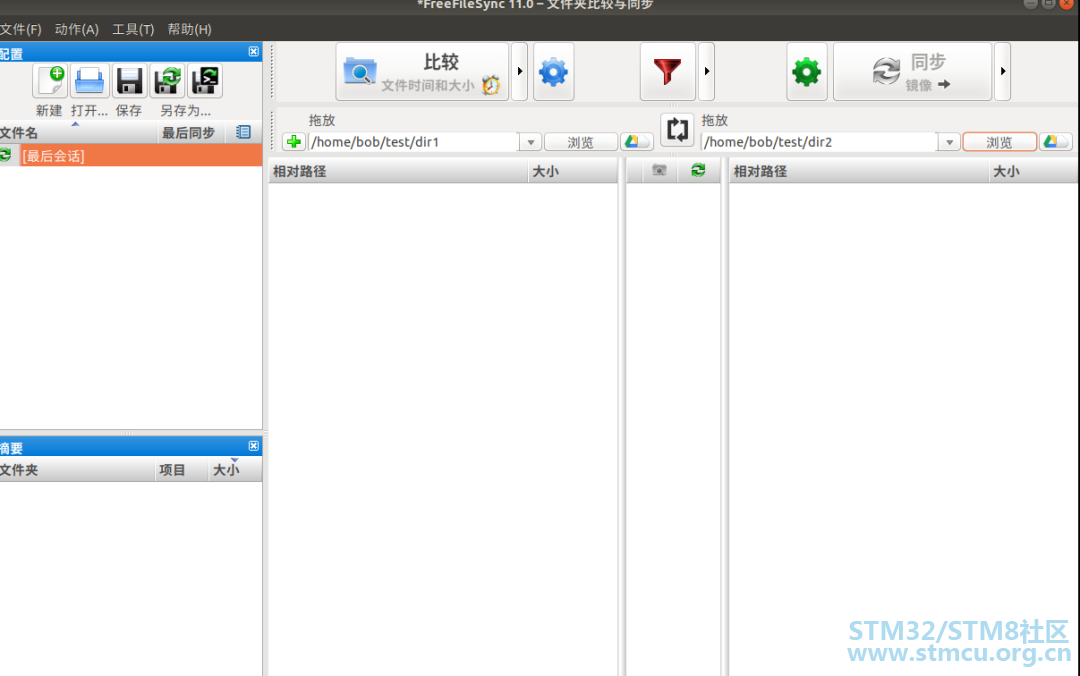
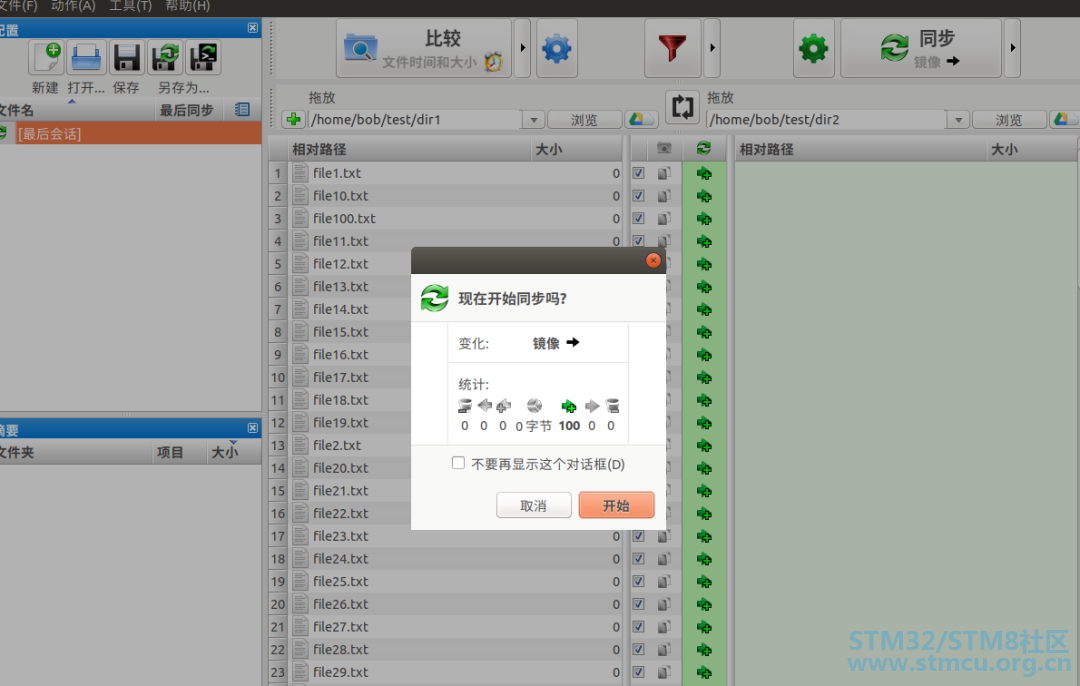

可以看到已经同步完成。总结FreeFileSync允许用户创建数据同步到到本地磁盘、外部USB存储、SFTP、FTP、和Google Drive网盘。,并且消耗系统资源较少。 |
 微信公众号
微信公众号
 手机版
手机版
